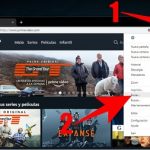El Amazon Fire TV Stick, comúnmente conocido como Fire Stick, fue lanzado por primera vez en el año 2014. Desde entonces, Amazon ha mejorado el dispositivo y le ha añadido nuevas características. Por si no lo sabías, el Fire Stick de Amazon es uno de los mejores dispositivos de transmisión disponibles en el mercado. Es un competidor cercano al Google Chromecast, que es otro dispositivo de streaming popular. Ambos se basan en una conexión activa a Internet para convertir cualquier TV en un dispositivo inteligente. Y a veces, puede enfrentar problemas de conectividad. Si te preguntas qué hacer cuando tu Fire TV Stick no se conecta a Wi-Fi, entonces has venido al lugar correcto.
Si tu Fire TV Stick no se conecta al Wi-Fi, hay muchas maneras de resolver el problema. Esto puede ser muy frustrante, especialmente cuando intentas ver algo en la televisión. Hay muchas razones por las que el Fire TV Stick puede no conectarse a la Wi-Fi, y a continuación, encontrarás algunos métodos para resolver este problema. Si revisas estos métodos, podrás averiguar por qué el Fire TV Stick no se conecta a Internet y luego arreglarlo. Los pasos para la solución de problemas son bastante fáciles y no le quitarán mucho de su valioso tiempo.
A continuación, te indicamos algunos métodos que te indicarán qué hacer cuando tu Fire TV Stick no se conecte a WiFi.
Fire TV Stick no se conecta a WiFi
Antes de ver algunos de los métodos que se enumeran a continuación, le recomendamos que apague su Fire TV Stick apagando la fuente de alimentación principal. Además de una conexión HDMI al televisor, el Fire TV Stick requiere una conexión de CA para encenderse. Apague el aparato y el televisor. Espere al menos 20 segundos y encienda tanto el Fire TV Stick como el televisor. Vea si esto ha solucionado el problema. Si no es así, pase a las soluciones que se indican a continuación. También puede simplemente desenchufar el Fire TV Stick del puerto HDMI y esperar unos segundos antes de volver a insertarlo.
Revisa la configuración del Fire TV Stick
Podría haber algo bloqueando la señal del router WiFi que llega al Fire TV Stick. Revisa la conexión física HDMI de tu TV y mira si hay algo que interfiera. Si el router WiFi está demasiado lejos o hay una caja para el televisor, es posible que tengas problemas de conectividad en el Fire TV Stick. Asegúrate de que no haya otros dispositivos cerca del Fire TV Stick que puedan causar interferencias.
Reiniciar Fire TV Stick
Como ya hemos hablado de la forma física de reiniciar el Fire TV Stick al principio, ahora veremos cómo reiniciarlo con el mando a distancia. Esto es sólo una alternativa al reinicio normal, pero también puedes intentarlo. Necesitarás el mando a distancia de Fire TV Stick para realizar este reinicio.
Para reiniciar el Fire TV Stick con el mando a distancia, mantén pulsado el botón de reproducción/pausa + selección hasta que el dispositivo se reinicie. También puedes hacerlo desde la interfaz gráfica de usuario del televisor. En el menú de ajustes, selecciona Device y luego Restart. Esta es definitivamente una forma más fácil de reiniciar el Fire TV Stick. Compruebe si el problema se ha resuelto. Si no, pasa a la siguiente solución.
Comprobar la conexión a Internet
También es posible que haya algo malo en su conexión a Internet. Puedes comprobar si tu red funciona bien para descartarlo como el problema. El software Fire TV Stick cuenta con una herramienta incorporada que te permite comprobar el estado de la red. Con el mando a distancia, dirígete a Ajustes; Red y luego pulsa el botón Reproducir/Pausa. Ahora debería mostrar el estado de la conexión. Si todo está bien, entonces tu conexión WiFi está bien. Si no es así, es posible que desee intentar reiniciar el enrutador.
Reiniciar el router/módem
Tal vez el problema radica en el módem o el router. Puedes comprobar si el módem/enrutador está en fallo simplemente reiniciando el dispositivo. Para reiniciar el módem o el router, simplemente apague la fuente de alimentación, espere unos 30 segundos y luego vuelva a encenderlo. El módem/enrutador debería tardar un tiempo en establecer una conexión con su ISP.
Si el problema era con el router, y si se ha solucionado después del reinicio, entonces tu Fire TV Stick se conectará ahora a WiFi. También puedes pulsar el botón de la parte trasera del módem/enrutador para reiniciarlo. Una vez que el dispositivo se haya reiniciado, intenta conectar el Fire TV Stick a tu WiFi y comprueba si funciona.
Reconectar a la red WiFi
Si el Fire TV Stick no se conecta a la red WiFi a pesar de que el router y el Fire TV Stick están bien, puedes intentar volver a conectarte a la red. A veces, si olvidas la red WiFi y te conectas de nuevo a ella, se solucionará el problema de que el Fire TV Stick no se conecte a la red WiFi. Para olvidar la red WiFi a la que está conectado el Fire TV Stick, sigue los pasos que se indican a continuación:
1. Con el mando a distancia del Fire TV Stick, dirígete al menú de ajustes.
2. Ahora seleccione la opción Red en el menú.
3. Selecciona la red WiFi a la que está conectado tu Fire TV Stick y haz clic en el botón Menú para abrir opciones adicionales. El botón de Menú se indica con los tres puntos.
4. Deberías ver una opción para olvidarte de la red.
5. Seleccione Olvidar y luego confirme la acción con el botón Seleccionar.
6. Vuelva a conectarse a su red WiFi e introduzca la contraseña.
Con suerte, el problema se ha solucionado y tu Fire TV Stick debería conectarse. Esperamos que ahora sepas qué hacer cuando tu Fire TV Stick no se conecte a WiFi